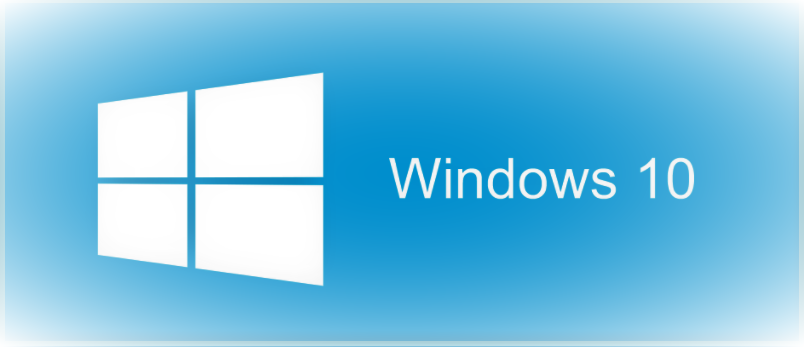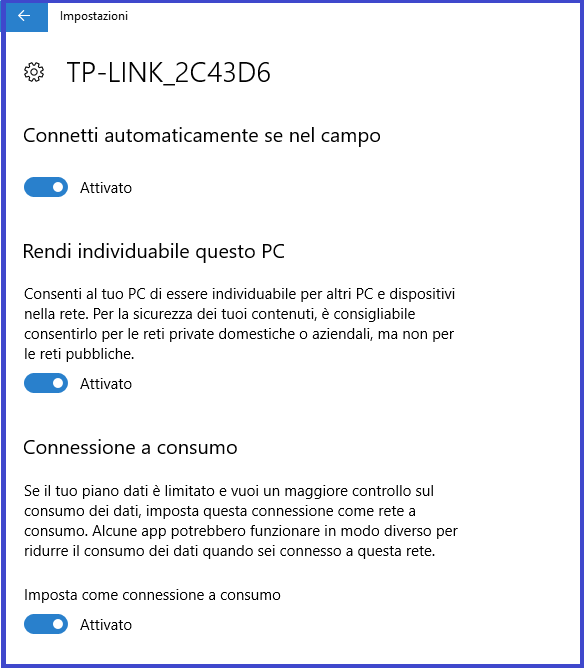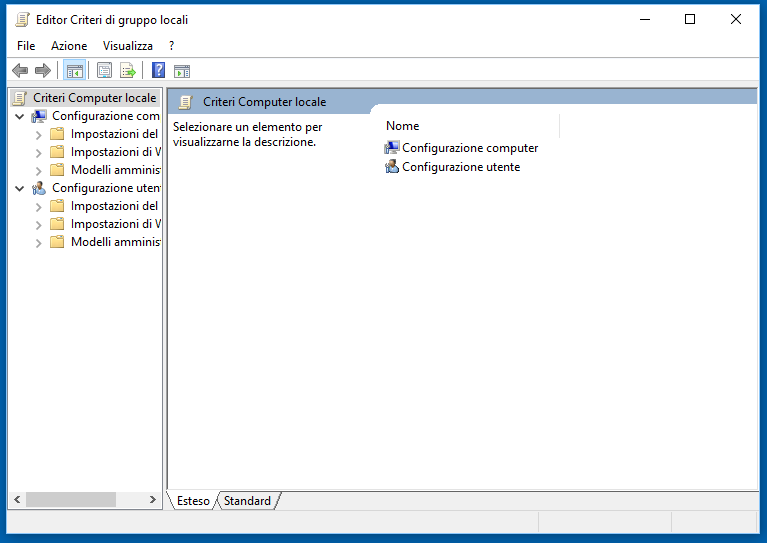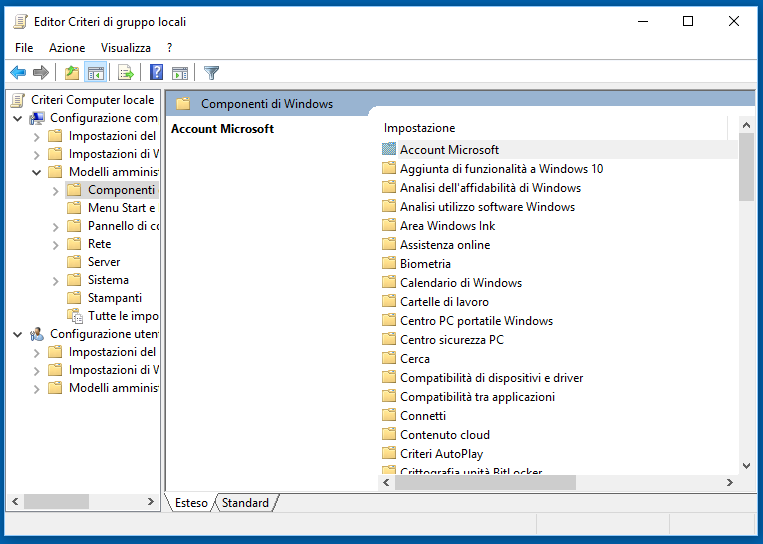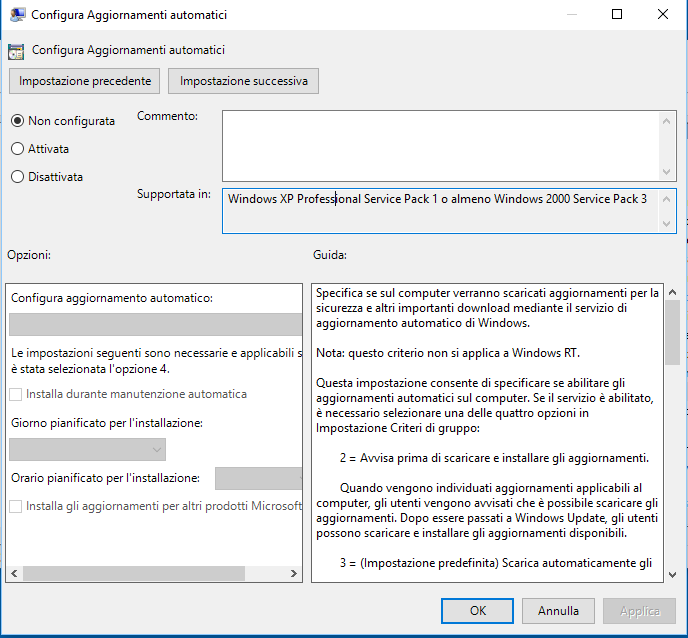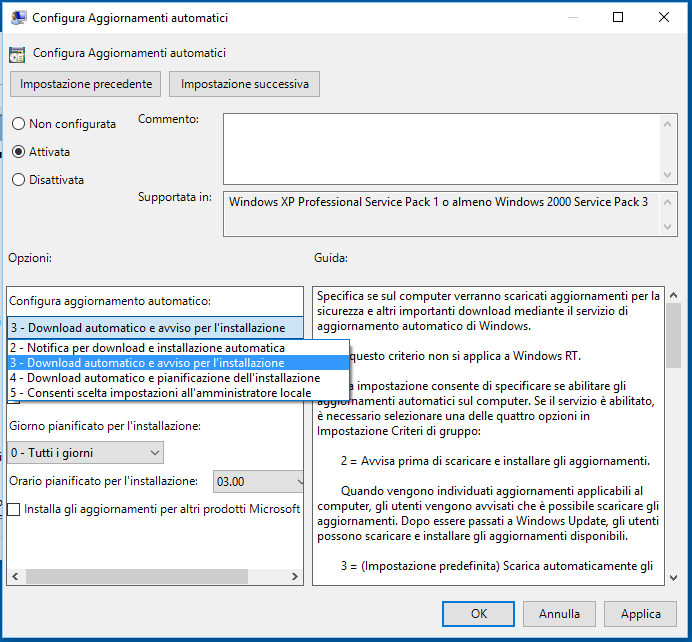Come modificare gli aggiornamenti di windows 10
Windows Update su Windows 10, installa gli aggiornamenti in automatico senza dare una opzione di scelta su come riceverli. Allora segui la guida su come modificare gli aggiornamenti di windows 10. Molti utenti non sono soddisfatti della scelta di Microsoft di non dare più la scelta, su come ricevere gli aggiornamenti, come sui sistemi precedenti. Un tempo questo era possibile. Scegliere se disattivare, essere avvisati o scegliere se scaricare o installare gli aggiornamenti. Ma tranquillo, la soluzione la trovi seguendo il mio articolo. Alla fine del procedimento che ora ti illustro riceverai la notifica che sono disponibili nuovi aggiornamenti. Continuiamo.
Step 1 –
In questo primo Step, per la versione di Windows 10 Pro e Home, è possibile modificare gli aggiornamenti in questo modo:
Sui dispositivi mobili con sistema Windows 10, gli aggiornamenti non possono essere scaricati se connessi alla rete dati. La motivazione?. Perché possono essere di grandi dimensioni, quindi possono consumare tutta la connessione dati disponibile.
Procedura su PC.
Quindi leggi con attenzione che ora ti illustro come effettuare tale passaggio su Windows 10 Home e Pro.
Rechiamoci su Start.
Impostazioni.
In WI-FI prosegui in Opzioni Avanzate. Attiva Connessioni a consumo. Ora in questo modo il sistema darà notifica di nuovi aggiornamenti, ma non saranno installati. Continua con una nuova procedura.
Step 2 –
Procediamo, per effettuare la nostra operazione utilizziamo l’ Editor Criteri di gruppo locali.
Utilizzare i tasti tastiera Windows + R per richiamare la finestra di dialogo Esegui. Oppure tasto destro su Start dal menu, visualizzi la voce Esegui.
Inserisci nel campo il seguente comando gpedit.msc e dai invio. Puoi fare copia incolla anche da qui.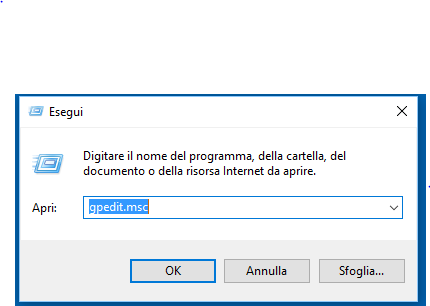
Step 3 –
Alla finestra Editor Criteri di gruppo locali, prosegui su Configurazione computer. Continua seguendo questi passi che ora di indico.
Modelli amministrativi. Componenti di Windows. Windows Update.
Step 4 –
In Componenti Microsoft, scorri il menu e cerca la voce Windows Update. Espandi la cartella e cerca Configura Aggiornamenti automatici. Doppio click per modificare.
Step 5 –
Alla seguente schermata.
Assegna la spunta su Attivata. Continua la lettura in basso.
Nel Pannello Opzioni in basso. Dal menu, in basso su Opzioni. Dalle varie opzioni disponibili scegli la numero due. Notifica per download e installazione automatica.
Dai conferma e riavvia.
Ecco fatto la procedura è terminata. Ora quando saranno disponibili altri aggiornamenti, ci comparirà una notifica.
Sarà quindi possibile vedere quali aggiornamenti sono presenti, e decidere quando installarli.
Si raccomanda che se non pratici, non cimentatevi in procedure che possono danneggiare il sistema operativo.
Se desideri assistenza, compila il seguente form